精品PPT课件----图像素材的获取与加工.doc
- 格式:doc
- 大小:36.50 KB
- 文档页数:7





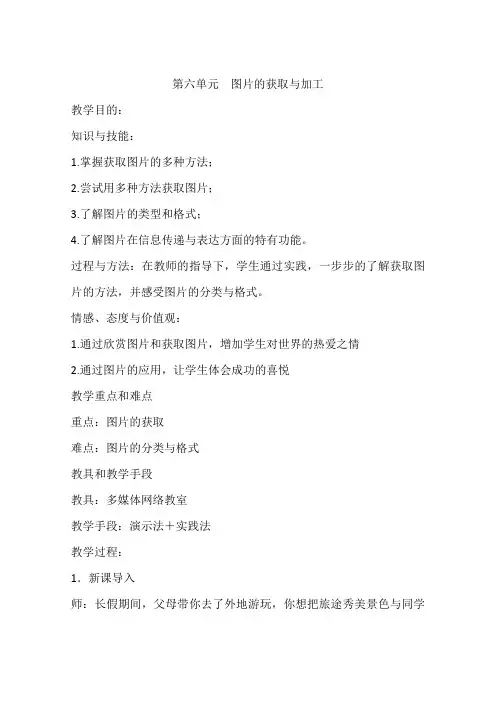
第六单元图片的获取与加工教学目的:知识与技能:1.掌握获取图片的多种方法;2.尝试用多种方法获取图片;3.了解图片的类型和格式;4.了解图片在信息传递与表达方面的特有功能。
过程与方法:在教师的指导下,学生通过实践,一步步的了解获取图片的方法,并感受图片的分类与格式。
情感、态度与价值观:1.通过欣赏图片和获取图片,增加学生对世界的热爱之情2.通过图片的应用,让学生体会成功的喜悦教学重点和难点重点:图片的获取难点:图片的分类与格式教具和教学手段教具:多媒体网络教室教学手段:演示法+实践法教学过程:1.新课导入师:长假期间,父母带你去了外地游玩,你想把旅途秀美景色与同学分享,你会选择哪种方法介绍呢?口述还是给同学看你旅途中拍的照片。
生:选择第二种方法。
师:为什么呢?生:“耳听为虚,眼见为实”。
师:图片具有形象、直观、生动、简洁等特点,能形象地表达人们头脑中错综复杂的抽象根念,引起人们的联想。
我们来看课本中的图片,你认为它们反映了什么?生:(讨论)2.获取图片(1)获取途径分析师:学校要求每个班级制作自己的班级网页,我们的网页上需要放些什么图片呢?生:我们班级的合影、我们班的奖状、好看的背景。
师:怎么样才能获取这些图片呢?生:用数码照相机拍照片;用扫描仪扫描奖状;从网上下载图片,从光盘图库中搜索图片或从屏幕上截取背景图片。
(2)用数码相机获取图片生:(演示拍摄数码照片,在老师的协助下,将照片传输到计算机中)(3)用扫描仪获取图片师:(演示扫描奖状)(4)从图库中获取图片①请有能力的学生操作演示(打开图库文件夹,选择查看方式为缩略图方式,选择所需图片)②学生模仿:选择图片。
③老师演示用acdsee浏览图片。
④学生模仿。
(5)从因特网上下载图片请有能力的学生操作演示(6)从屏幕上截取图片请有能力的学生操作演示3.图片的应用预设网页,让学生将指定的图片放images文件夹中,再显示网页,让学生看到获取的图片在网页中显示,使学生体验完成后的成就感。




---------------------------------------------------------------最新资料推荐------------------------------------------------------ 精品PPT课件----图像素材的获取与加工.doc
教学课题:
图像素材的获取与加工教学重点、难点:
教学重点:
①PrintScreen 键②Alt+PrintScreen ③HyperSnap 抓取教学难点:
①Alt+PrintScreen 组合键使用②HyperSnap 抓取时选区定位教学目标(1)了解图像的基础知识。
(2)学会使用键盘上的功能键抓取图像(3)学会使用抓图软件 HyperSnap 抓取部分选区图像教与学的过程描述教学教师活动学生活动对学生学习过程的观察和考查设计意图媒体的应用导入 1、欣赏并提问:
学生欣赏一幅多媒体作品,请同学们说说这副作品哪些地方吸引了大家,深深打动了大家? 1、学生欣赏、回答(能答出是作品中的图片吸引了我)观察学生对这个情景的反应,看学生是否被情景所吸引,有没有激发起学生的兴趣。
1、创设现场的情境, 激发学生的兴趣。
多媒体广播教学展示多媒体作品。
2、作品中运用了大量的图片渲染主题,这些图片是如何获取得? 2、思考讨论。
(从因特网上下载、利用绘图软件制作、从图像素材光盘2、观
1 / 7
察学生能否说出这些图像是从网上下载下来的,否则需进一步2、做好知识铺垫。
教学教师活动学生活动对学生学习过程的观察和考查设计意图媒体的应用请同学们说说你还知道的获取图片的方式。
, 中复制、用数码相机拍摄、从屏幕上抓取、用扫描仪将照片或书刊中的图片扫描到计算机中等等)引导学生看书寻找答案。
【讲述】获取图像的方法很多,今天我们主要学习抓取屏幕上的图像获取图像,首先我们要认识两个键。
3、熟悉键盘:
在键盘上找到PrintScreen 键和 Alt 键。
3、找到PrintScreen 键和 Alt 键。
3、熟悉键盘,为下面操作做准备学生操作。
学习新知【讲解】用键盘上的 PrintScreen键抓图抓取计算机屏幕学生听讲让学生理解PrintScreen键抓图的过程教学教师活动学生活动对学生学习过程的观察和考查设计意图媒体的应用识上的图像,最简单的方法是利用键盘上PrintScreen 键,将屏幕上的图像复制到剪贴板中,再启动画图程序,使用粘贴功能将剪贴板中的图像粘贴到画图窗口中。
任务一:
学生完成书中 25 页做一做打开资源管理器窗口,将当前屏幕上的全部图像抓取下来,以屏幕. bmp 为文件名保存在自教学
---------------------------------------------------------------最新资料推荐------------------------------------------------------ 教师活动学生活动对学生学习过程的观察和考查设计意图媒体的应用己的文件夹中。
1、教师先引导学生打开资源管理器,进一步解释题目要求。
1、学生演示打开资源管理器的步骤。
1、观察学生对做一做要求理解的程度 1、明确做一做操作要求。
电子教室展示学生操作。
2、在学生操作过程中进行适当指导,并注意观察学生遇到的典型疑难问题。
2、按要求完成任务:
看书,和同学合作交流步骤 1至步骤 3,想一想每一步的操作要点是什么?所抓取的图像范围是什么? 2、观察学生操作时出现的疑难问题,及时做指导。
2、让学生在自主学习中完成任务,培养学生看书的习惯。
学生操作。
3、请学生演示操作步骤。
3、观看学生演示,完成操作任务。
3、观察学生对演示步骤有无疑惑。
3、为不能看书完成任务的学生示范讲解操作步骤。
多媒体展示学生演示。
3 / 7
教学教师活动学生活动对学生学习过程的观察和考查设计意图媒体的应用 4、【金钥匙】【讲述】按PrintScreen 键,会把当前屏幕上的全部图像复制到剪贴板中。
按Alt+PrintScreen键,只能把当前活动窗口的图像复制到剪贴板中。
4、阅读金钥匙尝试操作,对比按PrintScreen 键和按Alt+PrintScreen组合键的结果。
4、观察学生能否正确按Alt+PrintScreen组合键,正确捕捉到活动窗口。
4、通过比较,相互学习,会更快的掌握操作要领。
5、教师指导学生找到 Alt 键,找一名学生演示通过Alt+PrintScreen键抓取活动窗口。
教师重点讲解Alt+PrintScreen组合键的按法,并引导学生对比捕捉后与按PrintScreen 键5、观看演示 5、在演示过程中教师强调学生注意观察捕捉后的图像区别,使学生通过观察对比,掌握两种捕捉方法的区别。
多媒体演示学生操作教学教师活动学生活动对学生学习过程的观察和考查设计意图媒体的应用捕捉的图像不同处。
6、【试试看】只抓取资源管理器窗口的图像,并以资源管理器. bmp 为文件名保存到自己的, 文件夹中。
教师指导学生完成试试看,并引导操作好的学生参与辅导。
6、抓取当前活动窗口。
---------------------------------------------------------------最新资料推荐------------------------------------------------------ 6、观察学生完成试试看时存在的疑难问题。
6、在实际操作的过程中,突破教学难点。
7、展示学生作品展示作品,鼓励学生完成作品多媒体展示学生作品【讲述】相信大家都已经学会抓取教学教师活动学生活动对学生学习过程的观察和考查设计意图媒体的应用计算机屏幕图像的方法了,现在老师有一个问题,我想只要桌面上回收站这个图标的图像,怎么办?我们可以借助抓图软件来完成,使用抓图软件可以方便地获取计算机屏幕上的图像。
抓图软件很多,同学们知道哪些?思考、回答问题提高学生注意力,学习操作方法。
了解更多的抓图软件【讲述】抓图软件很多,如:
Print Key HyperSnap,ACDSee 等。
今天我们来实际使用一下 HyperSnap这个软件。
任务二:
用抓图教学教师活动学生活动对学生学习过程的观察和考查设计意图媒体的应用软件 HyperSnap抓图可以方便地获取计算机屏幕上的图像。
完成书中 26 页做一做。
1、教师指导学生演示,认识桌面HyperSnap 图标。
1、观看演示 1、观察学生是否注意观看演示。
5 / 7
1、认识HyperSnap图标多媒体展示演示
2、【做一做】学生看书完成做一做教师进行指导,并引导优秀学生参与辅导。
2、启动HyperSnap 抓取图标。
按书中步骤要求操作 2、观察学生遇到的共性疑难问题。
2、学生合作完成做一做,培养学生合作学习的能力多媒体展示演示
3、【学生演示】选出 2-3 位同学的作品进行展示。
并让完成好的学生演示捕捉回观看演示 3、 4 突破捕捉区域定位难点多媒体演示学生操作。
教学教师活动学生活动对学生学习过程的观察和考查设计意图媒体的应用收站的图标操作。
教师强调重点讲解捕捉时区域定位。
4、学生继续完成捕捉回收站操作。
教师引导优秀学生为同学解答疑惑。
观察学生之间互助互学情况 5、【小博士】教师指导学生阅读书中小博士后回答以下问题:
(1)如果工具栏中没有选区图标怎样确定选区?(2)从屏幕上抓取的图像,不但可以在画图软件窗口或抓图软思考回答问题 1、让学生知道所有命令都能从菜单栏中找到 2、了解可以粘贴图像的软件教学教师活动学生活动对学生学习过程的观察和考查设计意图媒体的应用件窗口中编辑,还可以直接粘贴到哪些应用程序中使用? 6、【试一试,我
---------------------------------------------------------------最新资料推荐------------------------------------------------------ 能行】 HyperSnap 程序还有很多功能,请同学们试着用一用。
7、演示学生发现的其它功能。
6、 7 拓展知识,探索HyperSnap-DX 程序的其它功能。
考察学生自主探索新知识的能力 6、 7 培养学生自主探索新知识的能力多媒体展示巩固练习 1、要求:
完成课本 46 页(1)、(2) 2、【巡回指导】观察学生操作过程,指出其中的问题,并将共性问题反馈给大家。
3、展示作业结合前面所学知识,巩固本节课知识通过独立练习,使大部分同学都能较熟练的掌握本节课教学内容。
学生操作。
多媒体展示教学反思使用软件 HyperSnap,由于学生第一次使用,所以在布置任务前让学生先认识这个软件在桌面上的图标,使学生顺利打开这个软件。
这个软件使用的难点是选取区域的定位方法,在教学过程中花费一定的时间让学生掌握选取方法。
本课程分 3 个课时完成,目的在于让学生对软件功能拓展有了意想不到的收获,学生们探索的非常成功,激发了学生学习的积极性。
7 / 7。